เปิด/ปิดการแสดงสูตรในเซลล์ใน Excel
เรียนรู้วิธีการเปิดหรือปิดการแสดงสูตรในเซลล์ใน Microsoft Excel.

นี่คือสิ่งที่คุณต้องทำเพื่อบล็อกใครบางคนใน Microsoft Teams ตลอดไป โปรดทราบว่าขั้นตอนเหล่านี้มีผลกับการบล็อกบุคคลภายนอกองค์กรเท่านั้น
1. เปิดทีมงานไมโครซอฟท์
2. ไปที่แท็บแชท
3. คลิกปุ่มตัวเลือกเพิ่มเติม (เมนูสามจุด) ถัดจากชื่อผู้ติดต่อ
4. เลือกบล็อกผู้ติดต่อจากเมนู
Microsoft Teams เป็นเครื่องมือการทำงานร่วมกันและการสื่อสารที่ยอดเยี่ยมใน Windows 10 อย่างไรก็ตาม บางครั้งคุณอาจพบว่าจำเป็นต้องบล็อกผู้อื่นใน Microsoft Teams
บน Microsoft ทีมการสื่อสารมักจะล็อคลงเพราะคนที่คุณข้อความหรือโทรสามารถไม่ได้เปิดให้คนเพียงเว้นแต่มีการเชิญผู้ใช้อำนาจว่าบุคคลที่จะเข้าร่วมทีม
ดังนั้น หากคุณพบปัญหาที่ผู้ใช้บางรายกลายเป็นปัญหาไม่ว่าจะผ่านการกลั่นแกล้ง การสะกดรอยตาม หรือการล่วงละเมิดอื่นๆ (เช่น สแปม) คุณสามารถบล็อกบุคคลใน Microsoft Teams ได้
ความสามารถในการบล็อกคนเป็นคำขอคุณลักษณะที่นิยมในทีมงานไมโครซอฟท์ UserVoice มีวิธีบล็อกไม่ให้ผู้อื่นติดต่อคุณใน Teams แต่ฟีเจอร์นี้มีให้เพื่อบล็อกผู้ใช้ทั่วไปที่ได้รับเชิญให้เข้าร่วมแชนเนล Teamsที่ไม่ได้เป็นส่วนหนึ่งขององค์กรของคุณเท่านั้น
หากคุณต้องการบล็อกบุคคลใน Microsoft Teams จากบัญชีที่ทำงานหรือโรงเรียนของคุณ คุณจะต้องติดต่อผู้ดูแลระบบของคุณและ/หรือแผนกทรัพยากรบุคคล (HR) ในองค์กรของคุณ เนื่องจากขณะนี้ยังไม่มีวิธีบล็อกผู้ใช้ที่ ในองค์กรของคุณ
แน่นอนคุณสามารถปิดการแจ้งเตือนทั้งหมดจากบุคคลที่เฉพาะเจาะจงในทีมหรือเพียงแค่ออกจากช่องทางทีมงาน
หากคุณต้องการบล็อกใครบางคนใน Microsoft Teams บนเดสก์ท็อปหรือเว็บแอป นี่คือสิ่งที่คุณต้องทำ
1. เปิดMicrosoft Teams
2. ไปที่แท็บ แชท
3. คลิกซ้ายที่ปุ่มตัวเลือกเพิ่มเติม (เมนูสามจุด)
4. เลือกบล็อกจากเมนูแบบเลื่อนลง
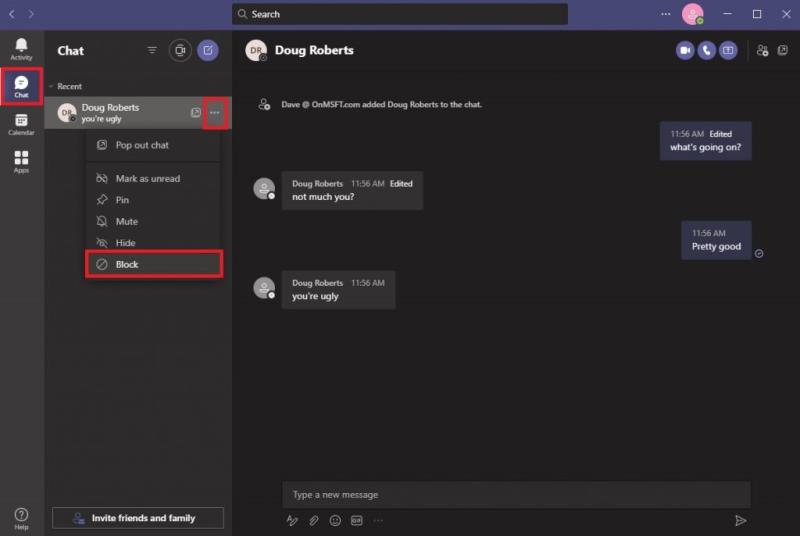
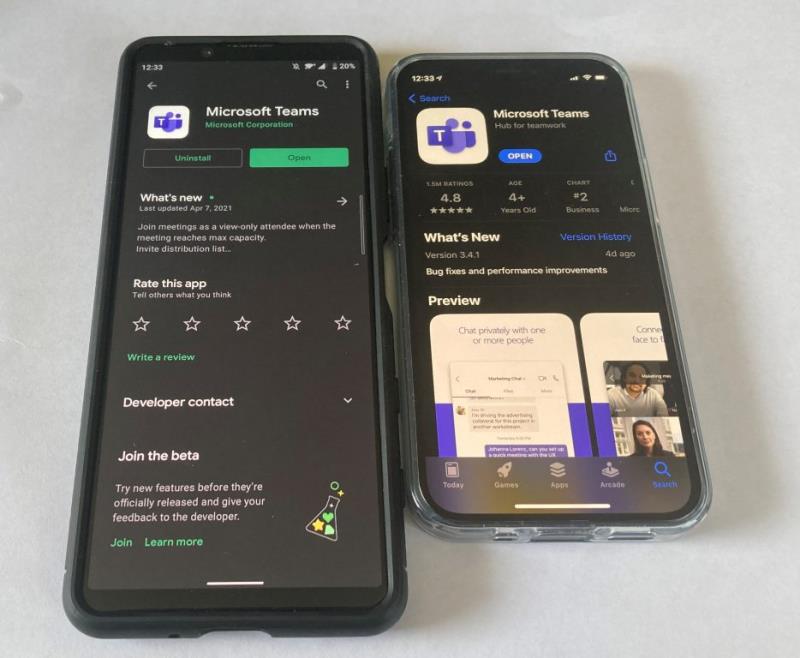
หากคุณกำลังใช้ Microsoft Teams บน Android หรือ iOS คุณสามารถบล็อกผู้ติดต่อได้โดยทำตามขั้นตอนเหล่านี้
1. เปิดMicrosoft Teams
2. ไปที่แท็บแชท
3. แตะเธรดการสนทนา
4. แตะชื่อผู้ติดต่อ
5. แตะบล็อกผู้ติดต่อ
ถ้าคุณไม่มีตัวเลือกในการบล็อกบุคคลใน Microsoft Teams คุณสามารถปิดเสียงการแชทได้ตลอดเวลา เมื่อคุณปิดเสียงแชท คุณจะไม่ได้รับการแจ้งเตือนอีกต่อไปเมื่อบุคคลที่คุณปิดเสียงส่งข้อความถึงคุณใน Teams
หากคุณต้องการปิดเสียงผู้ติดต่อใน Microsoft Teams นี่คือสิ่งที่คุณต้องทำ
1. เปิดMicrosoft Teams
2. ไปที่แท็บ แชท
3. สำหรับผู้ใช้ที่คุณต้องการปิดเสียง ให้คลิกซ้ายที่ปุ่มตัวเลือกเพิ่มเติม (เมนูสามจุด)
4. เลือกปิดเสียง จากเมนูดรอปดาวน์
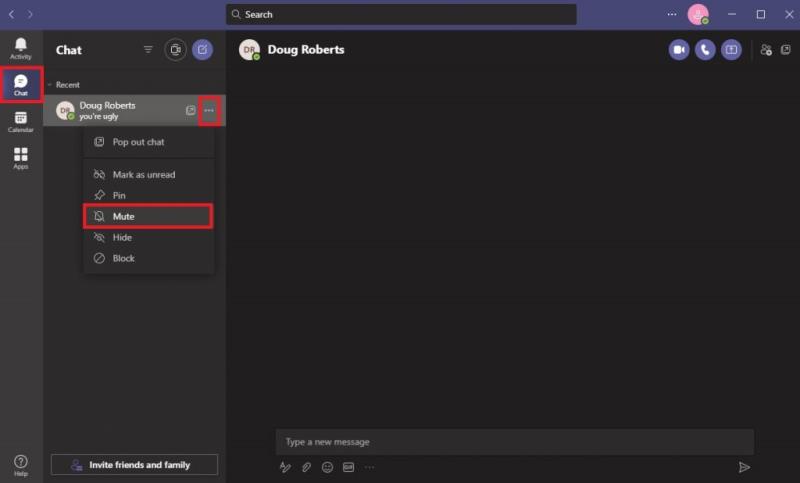
การปิดเสียงแชทใน Microsoft Teams บน Android และ iOS นั้นคล้ายกับกระบวนการบล็อกผู้อื่น นี่คือสิ่งที่คุณต้องทำ
1. เปิดMicrosoft Teams
2. ไปที่แท็บแชท
3. แตะเธรดการสนทนา
4. แตะชื่อผู้ติดต่อ
5. แตะปิดเสียงแชท
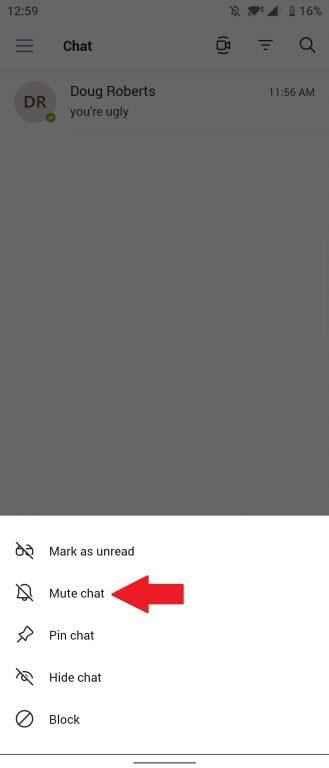
Microsoft Teams ใช้สำหรับการสื่อสารและการทำงานร่วมกันในที่ทำงานหรือโรงเรียนเป็นหลัก ขออภัย ในพื้นที่องค์กร Teams ไม่ได้ถูกตั้งค่าเพื่อให้ตัวเลือกแก่บุคคลในการบล็อกบุคคลที่อยู่ภายในองค์กร
Microsoft Teams เป็นแอปที่สร้างขึ้นจากMicrosoft 365และนำผู้คนมารวมกันเพื่อให้บรรลุเป้าหมายมากขึ้น แต่น่าเสียดายที่การปิดกั้นบุคคลที่ไม่ได้ตั้งใจกรณีการใช้งานสำหรับ Microsoft ทีมแทนสิ่งหนึ่งที่คุณสามารถทำได้คือการแยกกลุ่มของผู้คนภายในองค์กร
อย่าลืมตรวจสอบฮับ Microsoft Teams เฉพาะของเราสำหรับข่าวสารและการอัปเดตเพิ่มเติม! หากคุณต้องการที่จะให้ได้ยินเสียงของคุณในการขอความสามารถในการบล็อกคนใน Microsoft ทีมคุณสามารถตรงไปที่ UserVoice ที่นี่
คุณคิดว่าควรมีตัวเลือกในการบล็อกบุคคลใน Microsoft Teams หรือไม่ แจ้งให้เราทราบในความคิดเห็น!
เรียนรู้วิธีการเปิดหรือปิดการแสดงสูตรในเซลล์ใน Microsoft Excel.
เราจะแสดงวิธีการแก้ไขปัญหาที่ตัวเลือก Screensaver ใน Microsoft Windows 11 ถูกปิดการใช้งาน
เราจะแสดงขั้นตอนที่ละเอียดสำหรับการเรียกคืนข้อความอีเมลที่ส่งจาก Microsoft Outlook 365.
คู่มือการแก้ไขปัญหานี้ช่วยคุณในปัญหาทั่วไปกับ Microsoft Outlook 365 ซึ่งถ่ายทอดความล้มเหลวระหว่างการเริ่มต้น.
โหมดมืดถูกนำเสนอใน Microsoft ตั้งแต่ปี 2016 รุ่นล่าสุดของ Office ให้คุณเลือกหนึ่งในสองโหมดมืดที่มีอยู่
แก้ไขข้อผิดพลาดไม่สามารถสร้างไฟล์ที่เกิดขึ้นใน Microsoft Outlook เมื่อคุณพยายามเปิดแฟ้มแนบ.
Microsoft ขอให้ชุมชนลงคะแนนว่าเกม Xbox 360 ใดที่พวกเขาต้องการเล่นบน Xbox One แต่ไม่สามารถรับประกันได้ว่าเกมทั้งหมดจะเข้ากันได้แบบย้อนหลัง
Microsoft Store เปิดที่ 677 Fifth Avenue ระหว่าง 53 และ 54 ในนิวยอร์กซิตี้ และนี่คือรูปภาพบางส่วนจากงานเปิดตัวครั้งใหญ่
Microsoft อธิบายว่าแอป Office สำหรับอุปกรณ์ขนาด 10.1 นิ้วมีความสามารถในการแก้ไขและดูฟรี ในขณะที่ผู้ใช้จะต้องสมัครใช้งาน Office 365 สำหรับฟีเจอร์พรีเมียมบนเดสก์ท็อป
หากคุณใช้ PowerToys อยู่แล้ว คุณอาจทราบถึงยูทิลิตี้ที่เป็นประโยชน์ทั้งหมดที่มีให้เพื่อทำให้ชีวิตของคุณง่ายขึ้น ซึ่งรวมถึง Keyboard Manager
เพิ่มสีสันให้กับเบราว์เซอร์ Edge ของคุณด้วยการติดตั้งธีม Halo และอื่นๆ
ขณะนี้ Microsoft มีแท็บแนวตั้ง ซึ่งสามารถช่วยให้คุณเรียกดูได้เร็วขึ้นใน Microsoft Edge ฟีเจอร์แท็บนี้ปรากฏขึ้นครั้งแรกในเดือนตุลาคม 2020 บน Microsoft Edge
PowerToys เป็นยูทิลิตี้ที่มีประโยชน์ซึ่งยากที่จะเลือกว่ายูทิลิตี้ใดมีประโยชน์มากที่สุดสำหรับการทำงานของคุณ ตัวจัดการแป้นพิมพ์ ตัวปรับขนาดรูปภาพ และ
เบราว์เซอร์ใดที่คุณใช้และรูปลักษณ์อาจเป็นประสบการณ์ส่วนตัว คุณรู้หรือไม่ว่าคุณสามารถปรับแต่ง Microsoft Edge ด้วยธีมที่กำหนดเองได้ ถ้าคุณไม่ได้
นี่คือคำแนะนำเกี่ยวกับวิธีการปรับแต่งเมนูเริ่มของ Windows 11...
ก่อนหน้านี้ Microsoft ประกาศว่าผู้คนจำนวนมากขึ้นจะเข้าถึงเพื่อดูข่าวสารและความสนใจส่วนบุคคลในแถบงาน Windows 10 ขณะนี้เป็นสิ่งที่ดี
นี่คือคำแนะนำเกี่ยวกับวิธีการเปลี่ยนธีม สี และอื่นๆ บน Windows 11 เพื่อสร้างประสบการณ์เดสก์ท็อปที่ยอดเยี่ยม
ข้อผิดพลาด 124 แสดงว่าอุปกรณ์ Android ของคุณไม่สามารถเชื่อมต่อกับเซิร์ฟเวอร์ Solitaires หากต้องการแก้ไข ให้ล้างแคชและอัปเดตเกม
คุณเคยต้องการความสามารถในการเปลี่ยนชื่อไฟล์จำนวนมากในทันทีบน Windows 10 หรือไม่? PowerToys ช่วยคุณด้วย PowerRename ซึ่งเป็นยูทิลิตี้ที่น่าทึ่งอีกตัวหนึ่งที่เสนอโดย
เรียนรู้เกี่ยวกับสถานการณ์ที่คุณอาจได้รับข้อความ “บุคคลนี้ไม่พร้อมใช้งานบน Messenger” และวิธีการแก้ไขกับคำแนะนำที่มีประโยชน์สำหรับผู้ใช้งาน Messenger
ต้องการเพิ่มหรือลบแอพออกจาก Secure Folder บนโทรศัพท์ Samsung Galaxy หรือไม่ นี่คือวิธีการทำและสิ่งที่เกิดขึ้นจากการทำเช่นนั้น
ไม่รู้วิธีปิดเสียงตัวเองในแอพ Zoom? ค้นหาคำตอบในโพสต์นี้ซึ่งเราจะบอกวิธีปิดเสียงและเปิดเสียงในแอป Zoom บน Android และ iPhone
รู้วิธีกู้คืนบัญชี Facebook ที่ถูกลบแม้หลังจาก 30 วัน อีกทั้งยังให้คำแนะนำในการเปิดใช้งานบัญชี Facebook ของคุณอีกครั้งหากคุณปิดใช้งาน
เรียนรู้วิธีแชร์เพลย์ลิสต์ Spotify ของคุณกับเพื่อน ๆ ผ่านหลายแพลตฟอร์ม อ่านบทความเพื่อหาเคล็ดลับที่มีประโยชน์
AR Zone เป็นแอพเนทีฟที่ช่วยให้ผู้ใช้ Samsung สนุกกับความจริงเสริม ประกอบด้วยฟีเจอร์มากมาย เช่น AR Emoji, AR Doodle และการวัดขนาด
คุณสามารถดูโปรไฟล์ Instagram ส่วนตัวได้โดยไม่ต้องมีการตรวจสอบโดยมนุษย์ เคล็ดลับและเครื่องมือที่เป็นประโยชน์สำหรับการเข้าถึงบัญชีส่วนตัวของ Instagram 2023
การ์ด TF คือการ์ดหน่วยความจำที่ใช้ในการจัดเก็บข้อมูล มีการเปรียบเทียบกับการ์ด SD ที่หลายคนสงสัยเกี่ยวกับความแตกต่างของทั้งสองประเภทนี้
สงสัยว่า Secure Folder บนโทรศัพท์ Samsung ของคุณอยู่ที่ไหน? ลองดูวิธีต่างๆ ในการเข้าถึง Secure Folder บนโทรศัพท์ Samsung Galaxy
การประชุมทางวิดีโอและการใช้ Zoom Breakout Rooms ถือเป็นวิธีการที่สร้างสรรค์สำหรับการประชุมและการทำงานร่วมกันที่มีประสิทธิภาพ.

















![วิธีกู้คืนบัญชี Facebook ที่ถูกลบ [2021] วิธีกู้คืนบัญชี Facebook ที่ถูกลบ [2021]](https://cloudo3.com/resources4/images1/image-9184-1109092622398.png)





